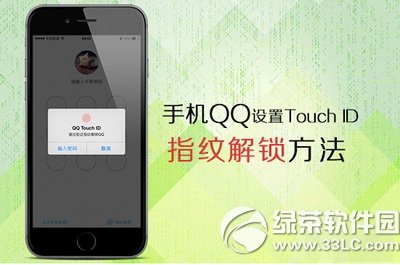萬盛學電腦網 >> 媒體工具 >> FrontPage 2003創建可折疊列表
FrontPage 2003創建可折疊列表
this step-by-step article describes how to create collapsible list in Microsoft Office FrontPage 2003。 all procedures are performed in existing Web page。
創建可折疊列表
1. 在設計視圖中,將您希望創建大綱插入點置於。
2. on Format menu,click Bullets and Numbering。
3. 在 編號 選項卡上,選擇的數字或字母開始所需,樣式然後單擊確定。
4. 要在大綱中的每一項,無論種級別它將占用已完成的列表中,鍵入該項目然後按 ENTER鍵。
5. 當您鍵入最後一項時,按兩次ENTER鍵結束該列表。
6. 若要將每一項置於正確級別,執行下列操作:若要將某項移動到下一個編號級別向下,單擊該項目,單擊格式設置工具條,並再單擊增加縮進量兩次。
若要設置的項的格式,並將其作為一個段落在當前級別(不帶項目符號或編號)上,單擊該項目,然後單擊增加縮進量一次。
若要 to up to previous level move item,click item,and then as many times as must so that to that want level move item click Decrease Indent 。
7. 若要應用編號,應用字母,或將項目符號樣式應用於不同級別的項,用鼠標右鍵單擊一個項目,然後單擊列表屬性。
8. 單擊 圖片項目符號 選項卡,則無格式項目列表 選項卡或 數字 選項卡,單擊想要使用,樣式,然後單擊確定。
將整個列表設置為 Collapsible
若要 to make list collapsible,follow these steps: 1. 用鼠標右鍵單擊在列表的最高級別的項目,然後單擊 列表屬性 。
2. 單擊以選中 啟用可折疊大綱復選框。
3. 如果您希望在 Web 浏覽器中首次打開頁時折疊列表,單擊以選擇時折疊復選框,然後單擊確定 。
注意 如果您的列表包含相同的級別上的多個項目,每個將可折疊的並且低於第一個級別的所有級別也都將可折疊的。
as Collapsible in list set only one level
若要設置為可折疊列表中只有一個級別,請按照下列步驟操作:1. 用鼠標右鍵單擊第一個項目在您希望可折疊,在列表的級別,然後單擊 列表屬性 。
2. 單擊以選中啟用可折疊大綱復選框。
注意如果您的列表包含相同的級別上的多個項目,每個將可折疊的並且低於第一個級別的所有級別也都將可折疊的。
疑難解答
若要 to test your collapsible list,save your Web Page,click Preview ,and then click in collapsible list first item。
可折疊列表支持 Microsoft Internet Explorer 4.0,更高版本和其他 Web 浏覽器的支持動態 HTML.